Es muy común que el sistema operativo Windows se vuelva lento después de un tiempo, pero cuando llega al punto en que no puede hacer que nada funcione correctamente, sabe que es hora de hacer una reinstalación. Para mi máquina con Windows 7, después de innumerables instalaciones/desinstalaciones de varias aplicaciones (todas con fines de prueba), comienza a ceder y se comporta de manera anormal. Las aplicaciones comienzan a funcionar con lentitud y ni siquiera puedo hacer que funcione la actualización de Windows. La mejor opción para mí es reinstalar el sistema operativo.
Sin embargo, a la mayoría de las personas no les gusta (o incluso odian) hacer una reinstalación porque significa que tienen que volver a formatear el disco duro y probablemente perderán algunos de sus valiosos datos. El hecho es que realmente no tiene que volver a formatear su disco duro para reinstalar el sistema operativo. Incluso después de la reinstalación, sus datos seguirán intactos. Así es como puedes hacerlo:
Nota:
1. La reinstalación de Windows 7 borrará la carpeta del sistema, los Archivos de programa y las carpetas Mis documentos. Todas las aplicaciones que hayas instalado previamente se perderán. Sin embargo, cualquier otra carpeta creada por el usuario en la unidad C: seguirá intacta.
2. Como de costumbre, haga una copia de seguridad de todos sus datos antes de intentar seguir este tutorial.
3. Asegúrese de tener a mano el DVD de instalación o la unidad USB.
Reinstale Windows 7 sin reformatear el disco duro
1. Encienda su computadora y cargue Windows.
2. Coloque el DVD de instalación (o conecte el USB de instalación).
3. Aparecerá una ventana para preguntarle si desea «Ejecutar setup.exe» o «abrir la carpeta». Seleccione «Ejecutar setup.exe». Si esta ventana emergente no apareció, abra su Explorador de Windows, navegue hasta la unidad de DVD y ejecute el archivo setup.exe.
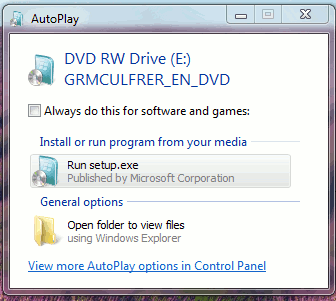
4. Aparecerá la página de instalación de Windows 7. Haga clic en «Instalar ahora».
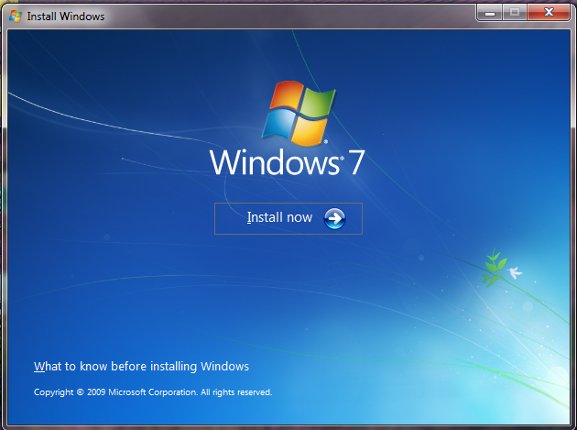
5. En la página siguiente, seleccione la opción «Conéctese en línea para obtener la última actualización para la instalación».
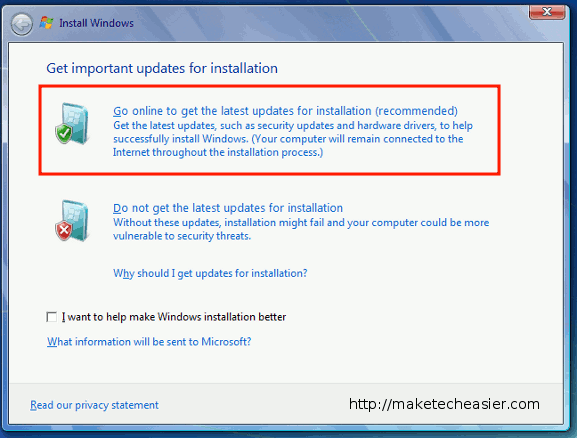
6. Acepte el término de la licencia y haga clic en Siguiente.
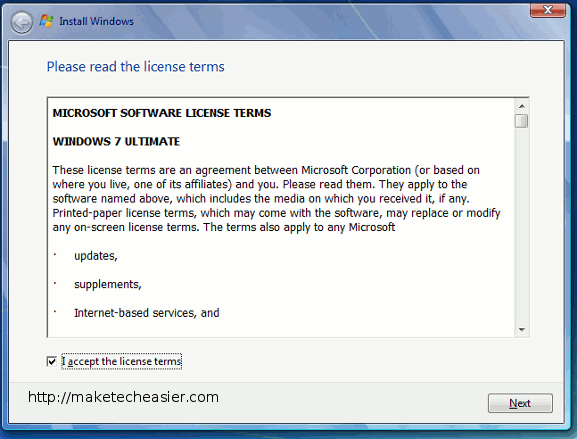
7. Seleccione «Personalizar».
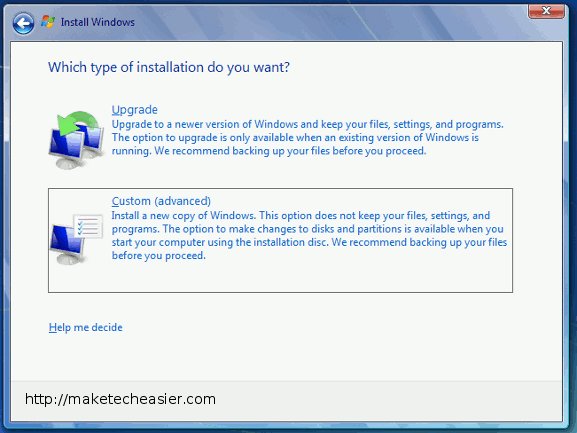
8. Elija la partición en la que va a reinstalar el sistema operativo Windows. Esta suele ser la unidad C:. Luego mostrará un mensaje que indica que sus archivos existentes se copiarán en los archivos windows.old. Haga clic en Aceptar.
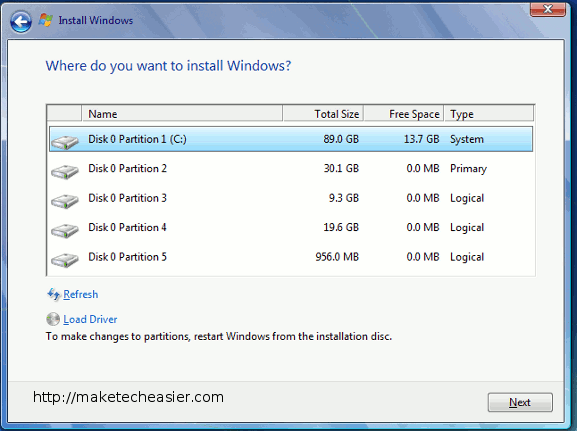
9. Por último, deja que la instalación haga su trabajo. Una vez hecho esto, se reiniciará y le pedirá que configure su cuenta. Después de iniciar sesión en su cuenta, encontrará que todos sus datos seguirán intactos. En este punto, es posible que desee reinstalar todo el software habitual.
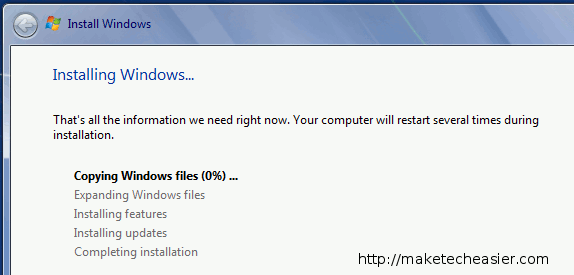
¿Qué hacer después de una reinstalación?
Ahora que tiene un sistema limpio, lo mejor es hacer una copia de seguridad del sistema y crear un punto de restauración del sistema. En el futuro, cuando su Windows vuelva a fallar, simplemente puede restaurar a este estado limpio.
Eso es todo.
